Macでウィンドウごとや影付きなどスクリーンショットを撮る方法まとめ
今まで普通にスクリーンショットを撮る方法は知っていましたが、ウィンドウごとにも撮ることができると知ったので紹介します。しかも、ウィンドウの影ありなしまで指定できるとは。デフォルトでここまでできるのは非常にありがたいですね。
画面全体
command + shift + 3 。撮影したスクリーンショットは、デフォルトではデスクトップに保存されます。
画面の一部
command + shift + 4 を順に押すとカーソルが十字型に変わるので、クリックしてからドラッグで指定した範囲のスクリーンショットを撮ることができます。
指定ウィンドウ
影あり
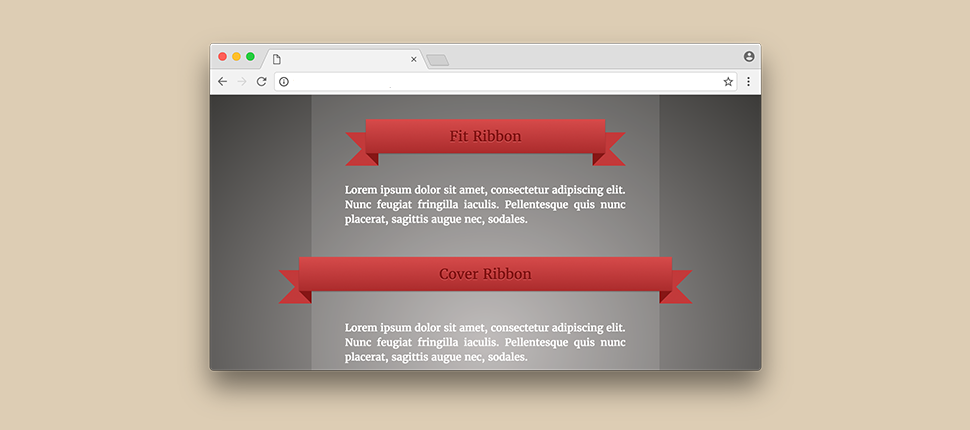
command + shift + 4 + space を順に押すとカーソルがカメラアイコンになるので、撮影したいウィンドウの上でクリックするとスクリーンショットを撮ることができます。
影なし
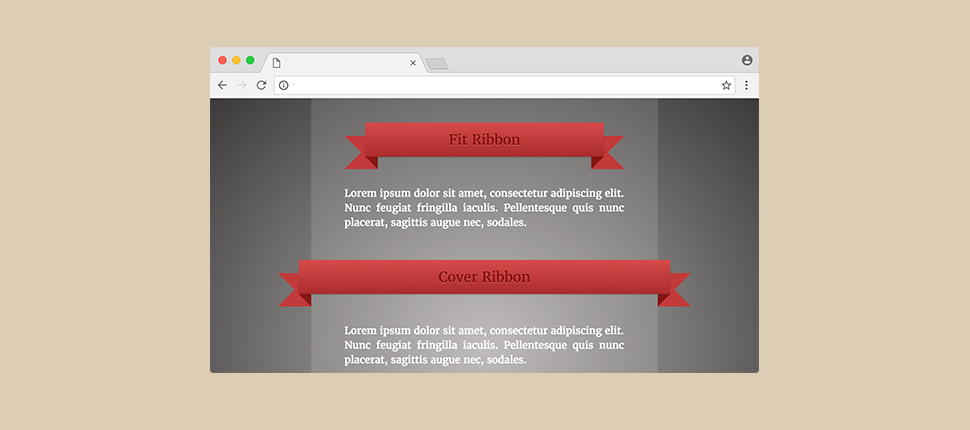
command + shift + 4 + space を順に押すとカーソルがカメラアイコンになるので、撮影したいウィンドウの上で option + クリック するとスクリーンショットを撮ることができます。
